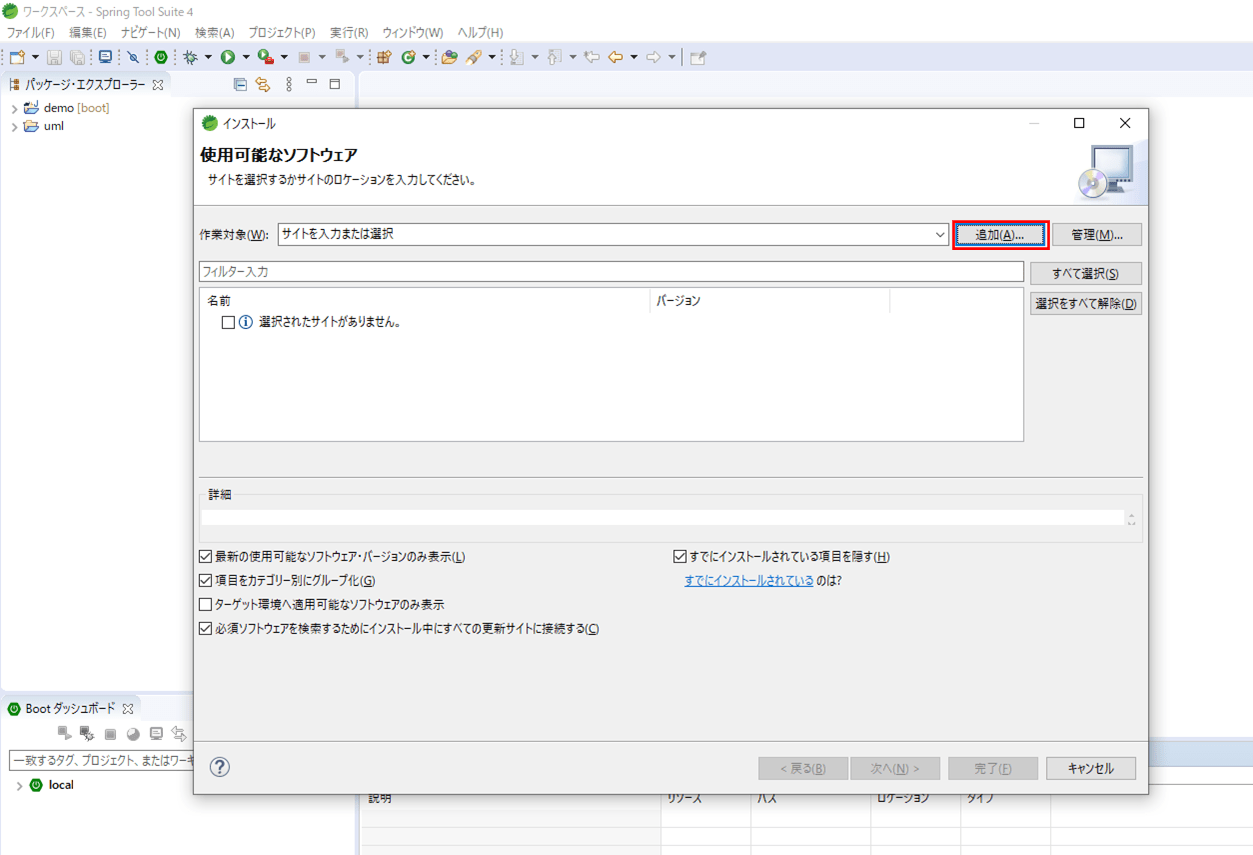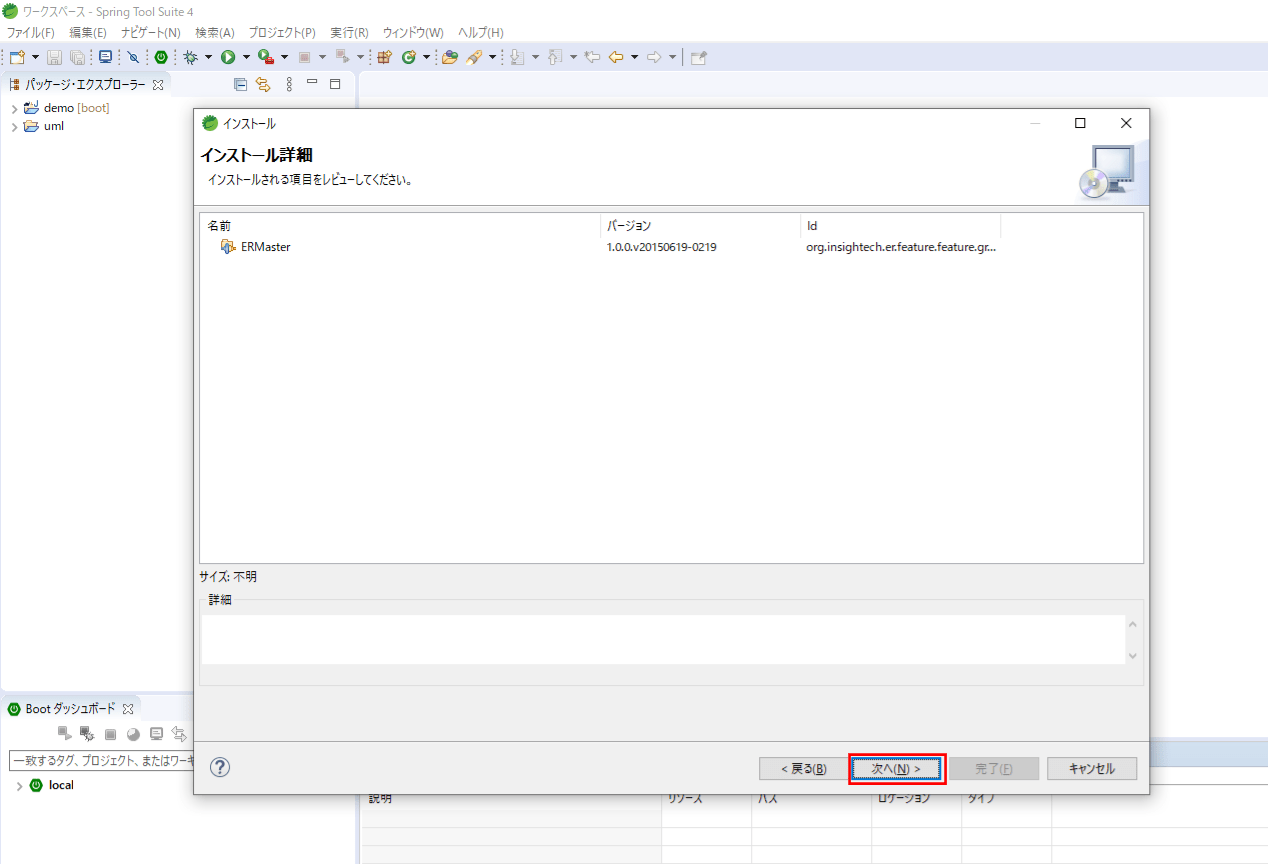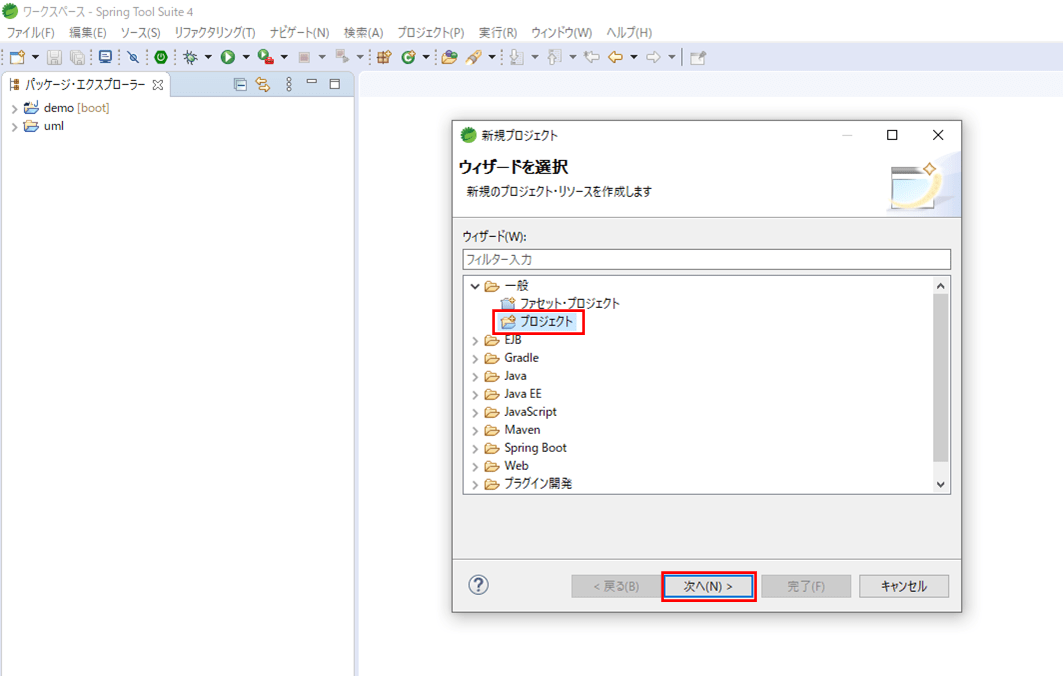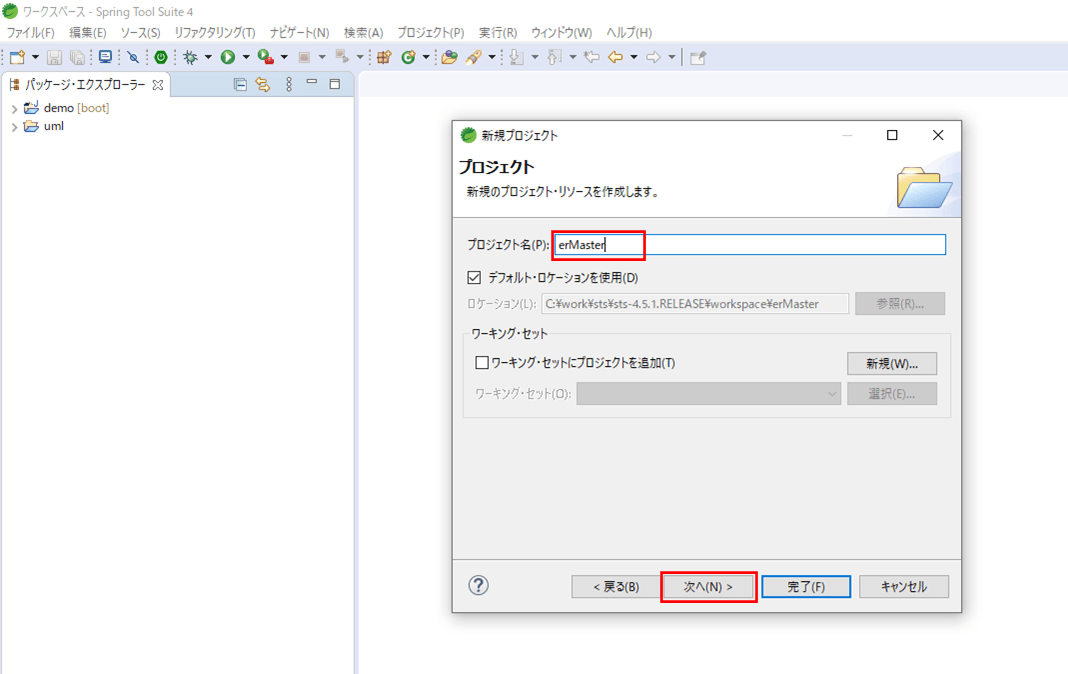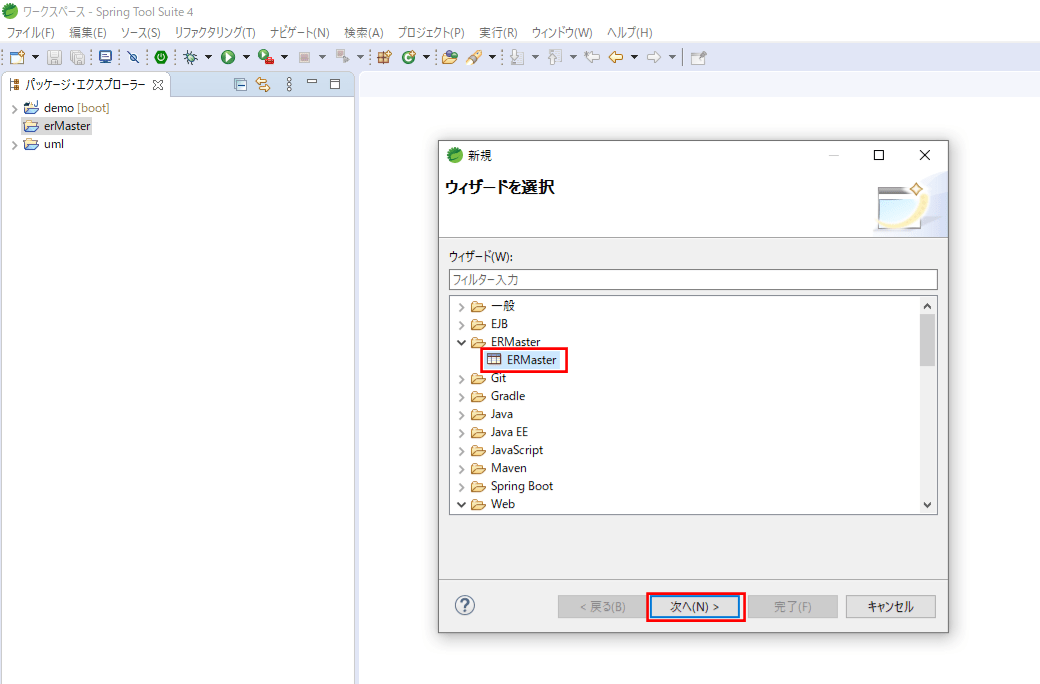ER図は「実体関連モデル」と呼ばれ、データベース上でのテーブル間の関係を示したものをいい、ER図を作成するためのツールの1つに、Eclipseのプラグインとして組み込んで使える「ERMaster」がある。
今回は、ERMasterをインストールし、ER図の編集ができるまでの操作をしてみたので、その手順を共有する。
なお、ER図については、以下のサイトを参照のこと。
https://it-koala.com/entity-relationship-diagram-1897
前提条件
下記記事のSTSのダウンロードが完了していること。

やってみたこと
ERMasterのインストール
ERMasterのインストールは、以下の手順で行う。
1) STSを起動し、「ヘルプ」メニューから「新規ソフトウェアのインストール」を選択
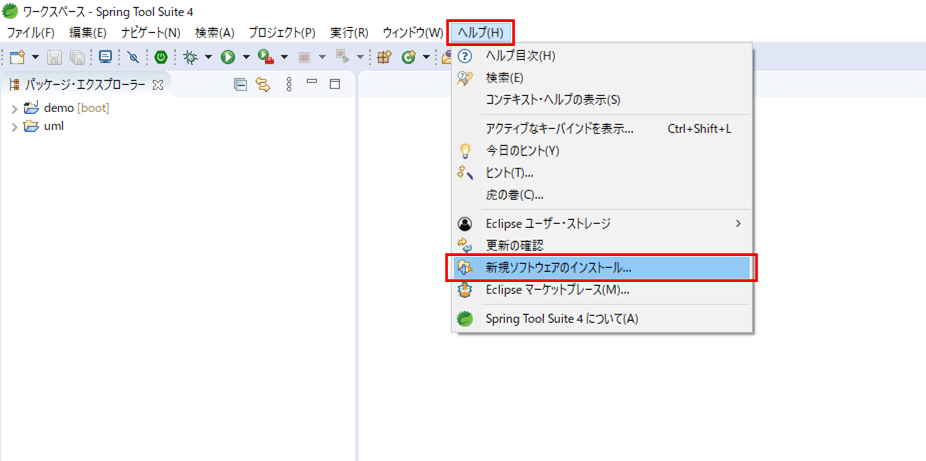
3) 名前に任意の文字列を、ロケーションに「http://ermaster.sourceforge.net/update-site/」を入力後、「追加」ボタンを押下
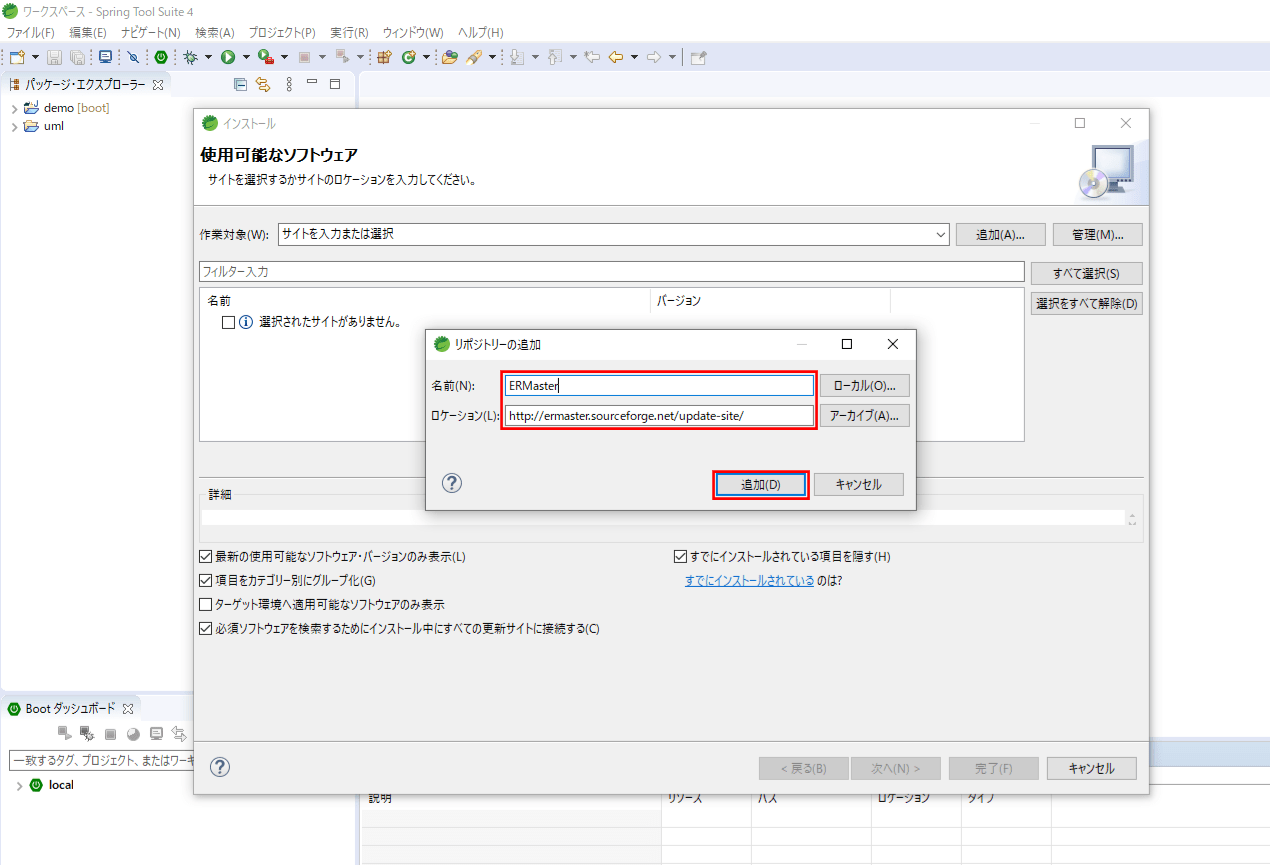
4) ERMasterのチェックボックスを入力後、「次へ」ボタンを押下
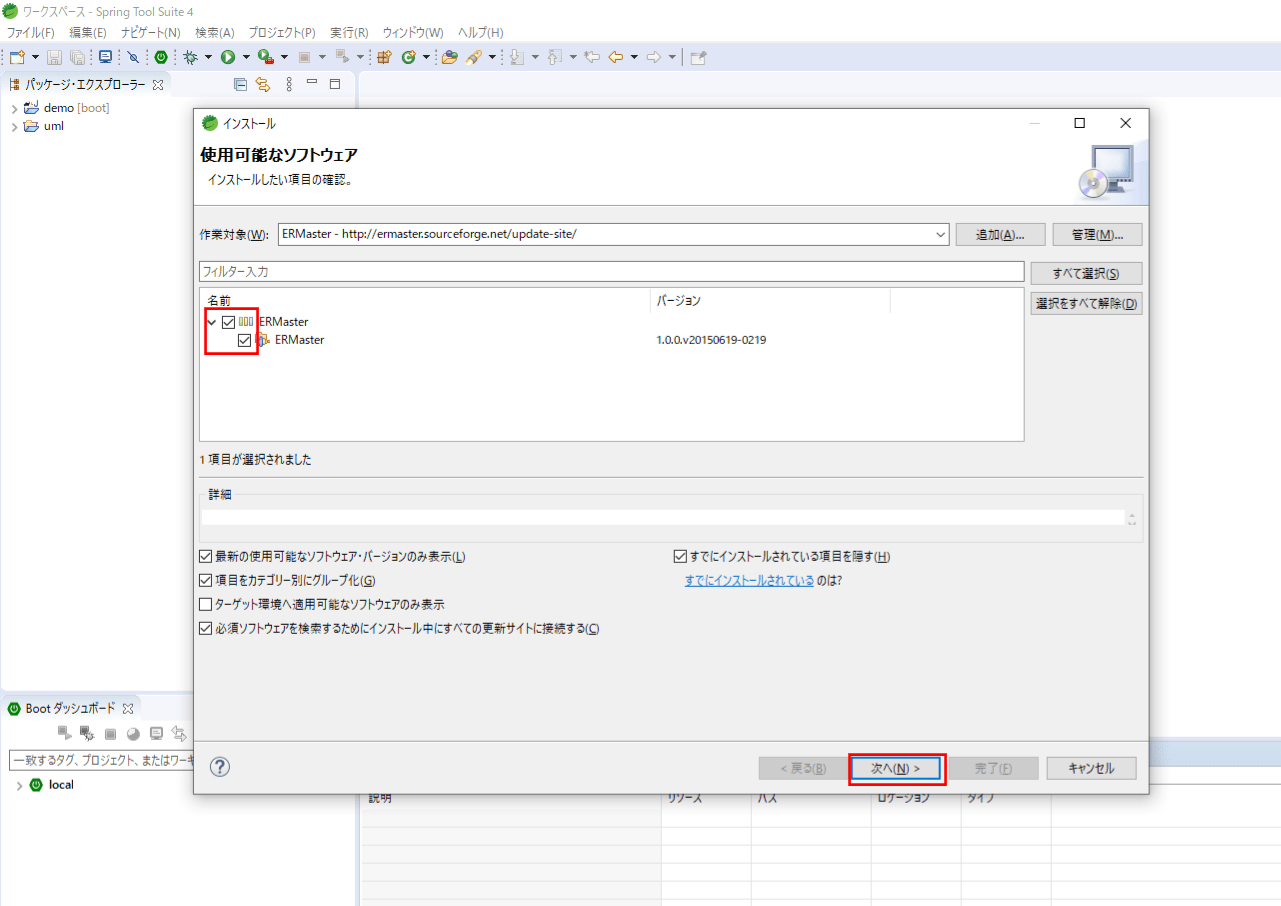
6) 「使用条件の条項に同意します」を選択し、「完了」ボタンを押下
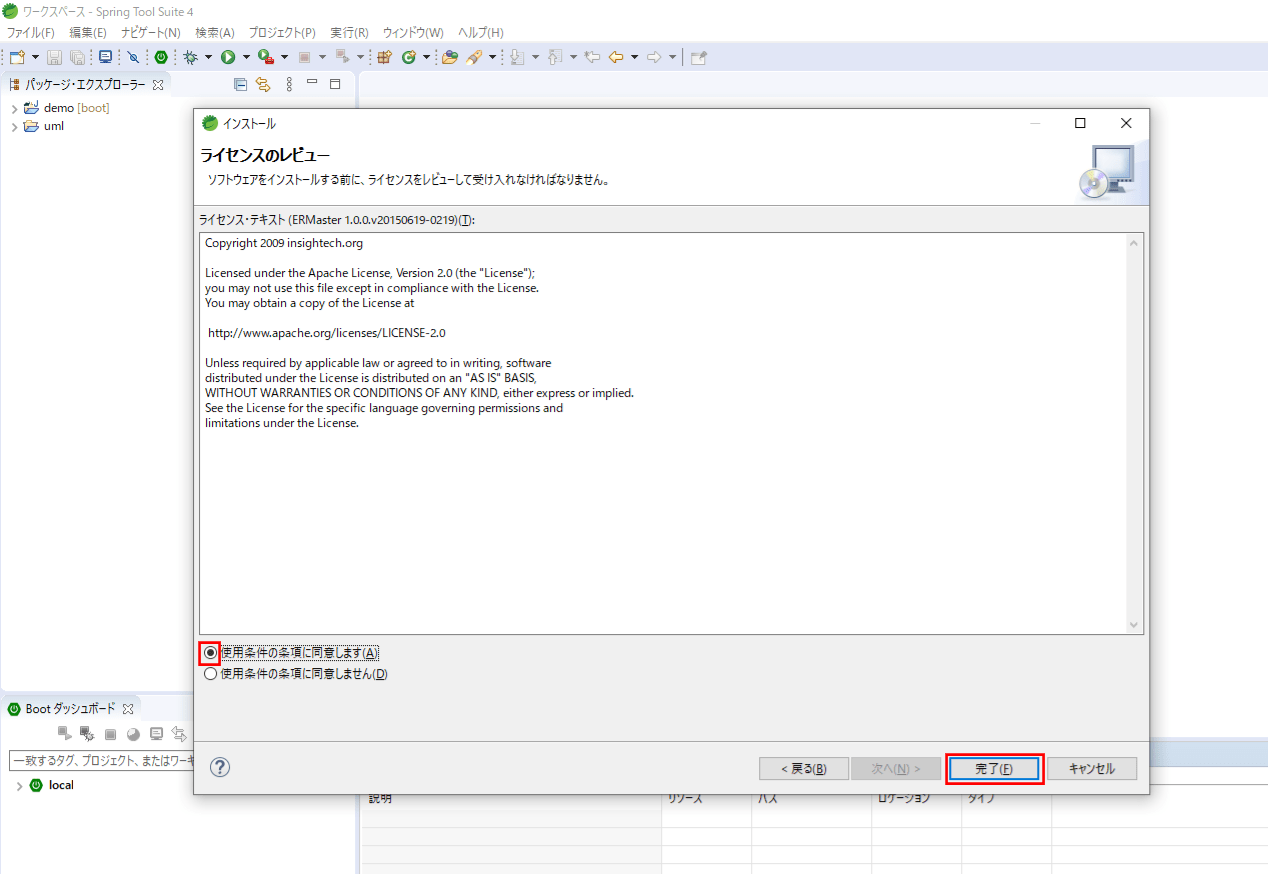
7) 下記警告ダイアログが表示された場合は、「インストール」ボタンを押下
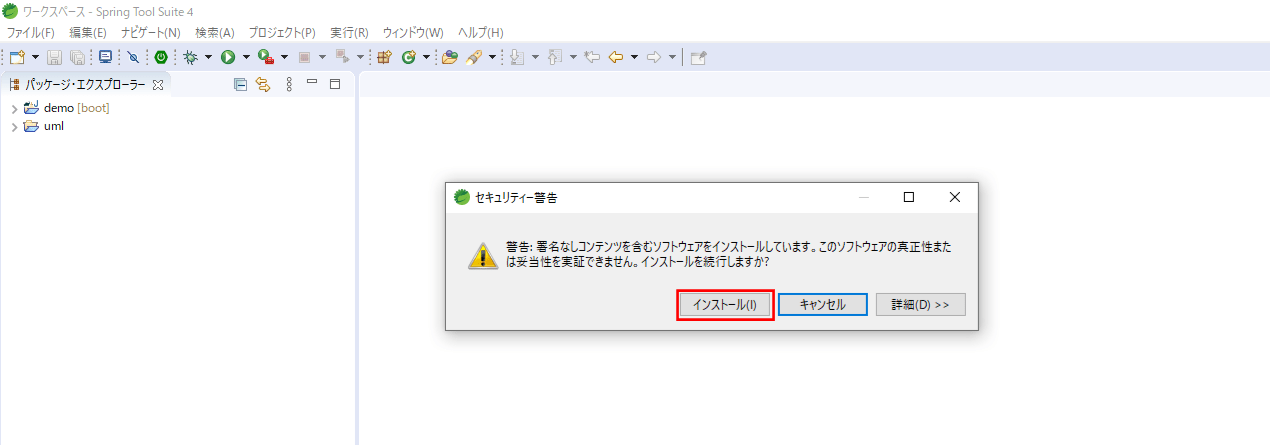

8) インストールが完了すると、再起動の確認ダイアログが表示されるので、「今すぐ再起動」ボタンを押下
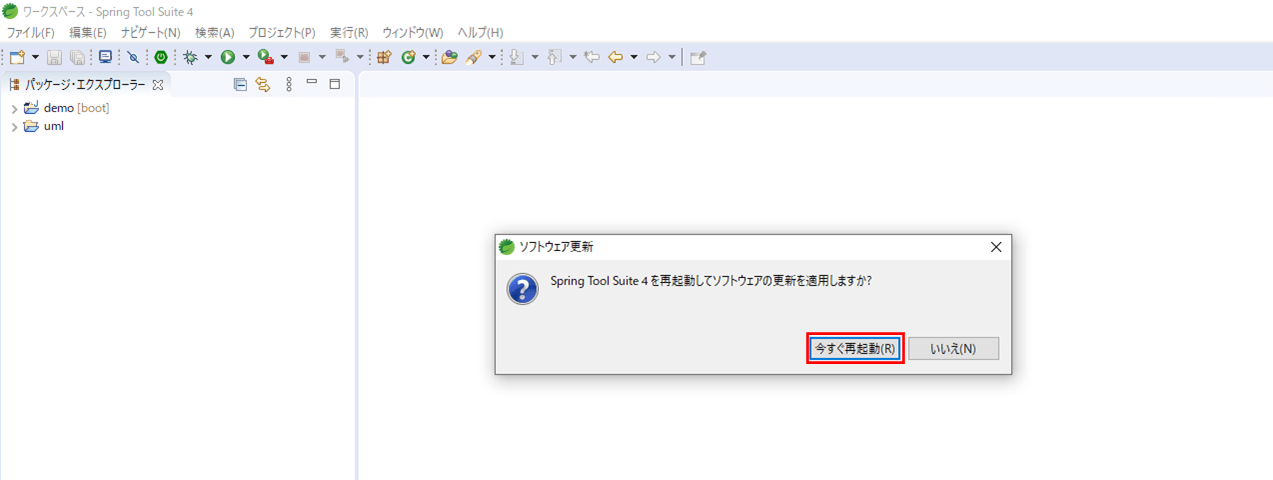
9) STSの再起動後、ERMasterが正常にインストールされたことを確認するには、以下のように、「ファイル」メニューから「新規」の「その他」を選択後、「ERMaster」が表示されていればよい
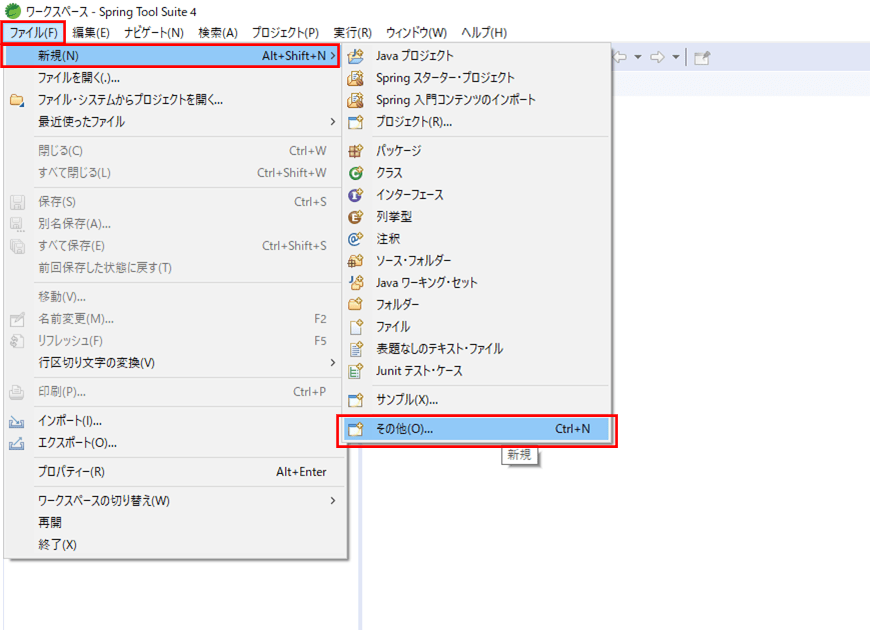
以下のように、「ERMaster」の表示を確認後、「キャンセル」ボタンを押下し、画面を閉じる
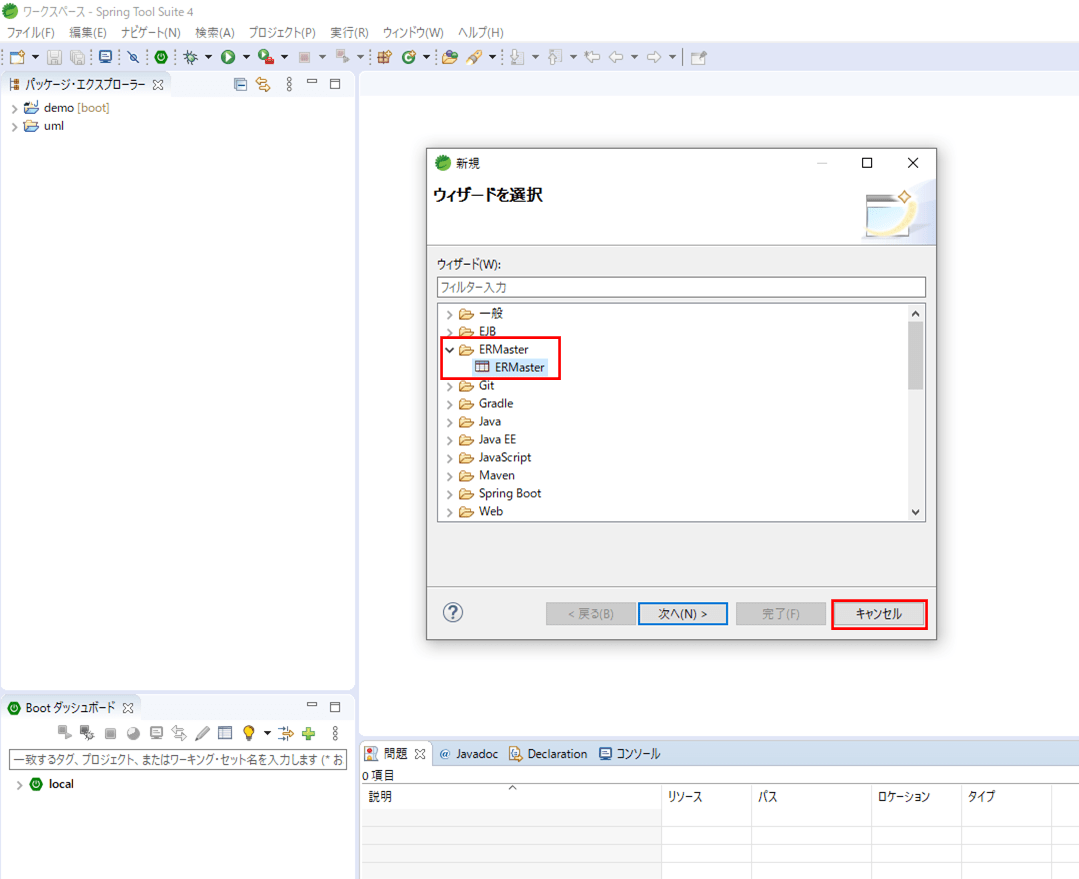
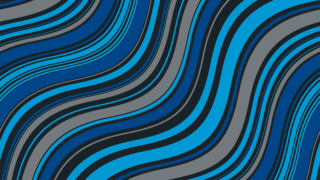
ERMaster用の新規プロジェクトを作成
ERMaster編集用ワークシートは、どこかのプロジェクト内に作成する必要があるため、ここで新しくERMaster用のプロジェクトを作成することにする。その手順は以下の通り。
1) 「ファイル」メニューから「新規」の「プロジェクト」を選択
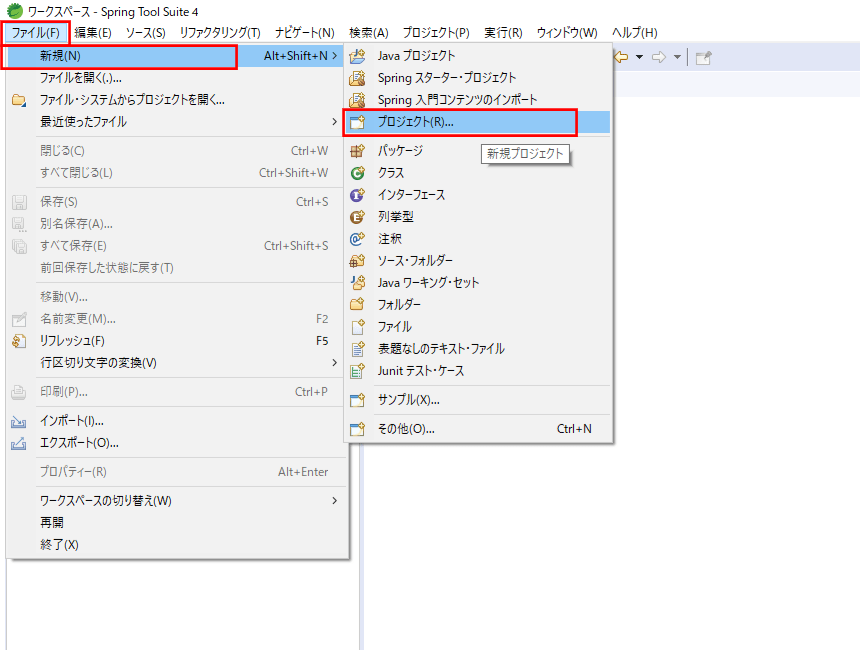
4) 他のプロジェクトは参照しないので、そのまま「完了」ボタンを押下
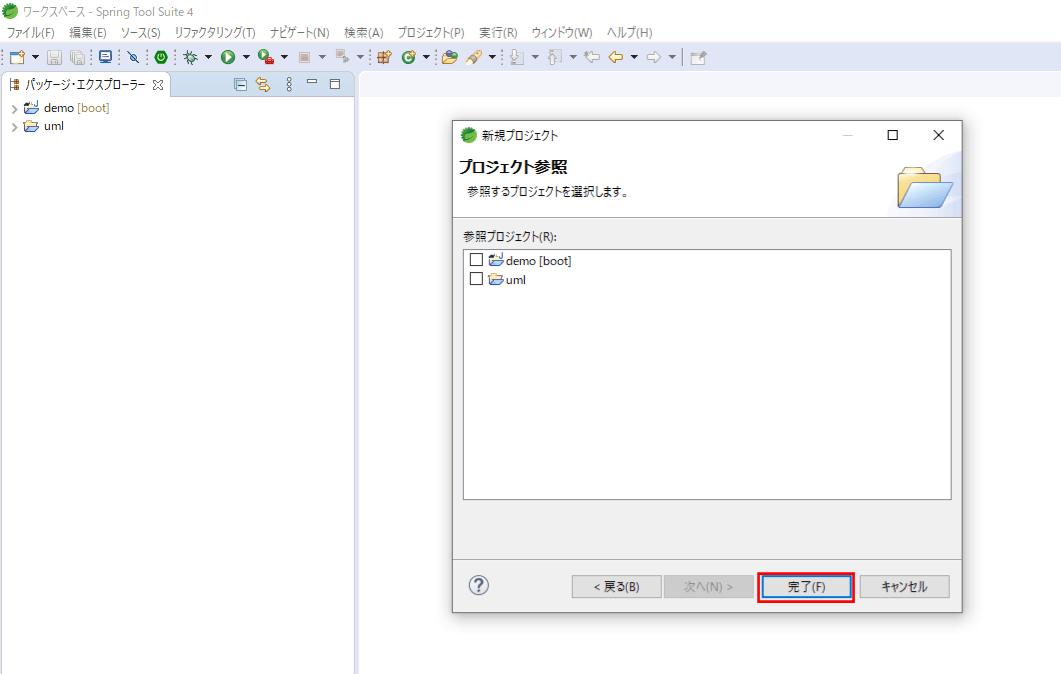
5) 以下のように、指定したプロジェクトが作成されていることが確認できる
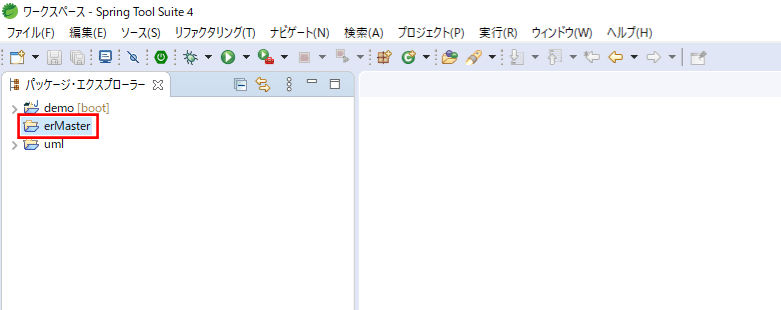
ER図編集用ワークシートの作成
ER図編集用ワークシートの作成は、以下の手順で行う。
1) 先ほど作成したプロジェクト(erMaster)を選択し右クリックし、「新規」から「その他」を選択
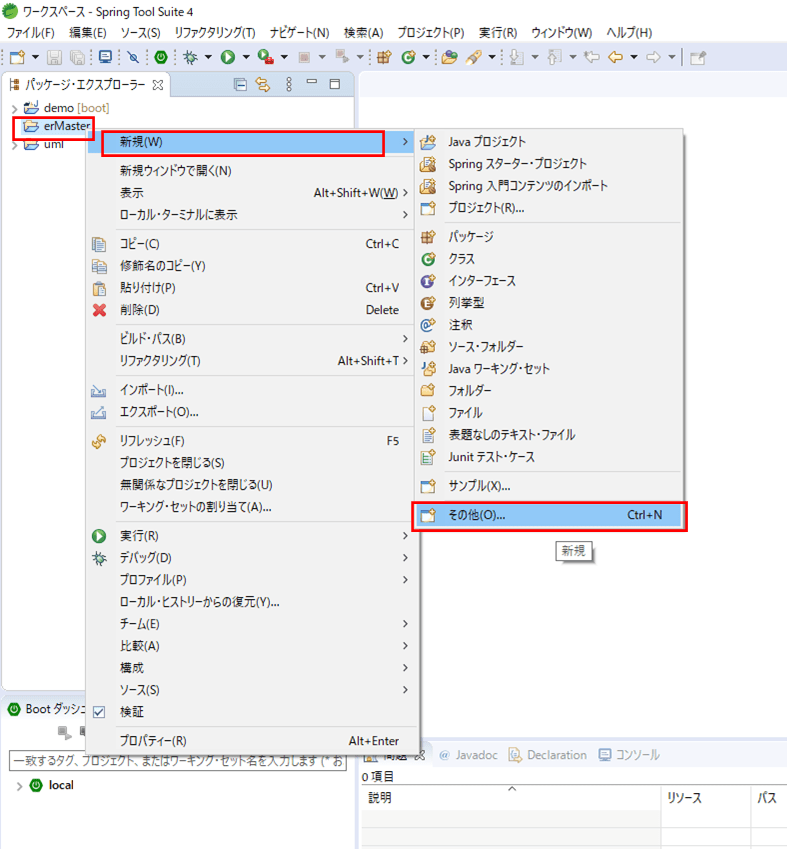
3) 作成するER図編集用ワークシートのファイル名を入力し、「次へ」ボタンを押下
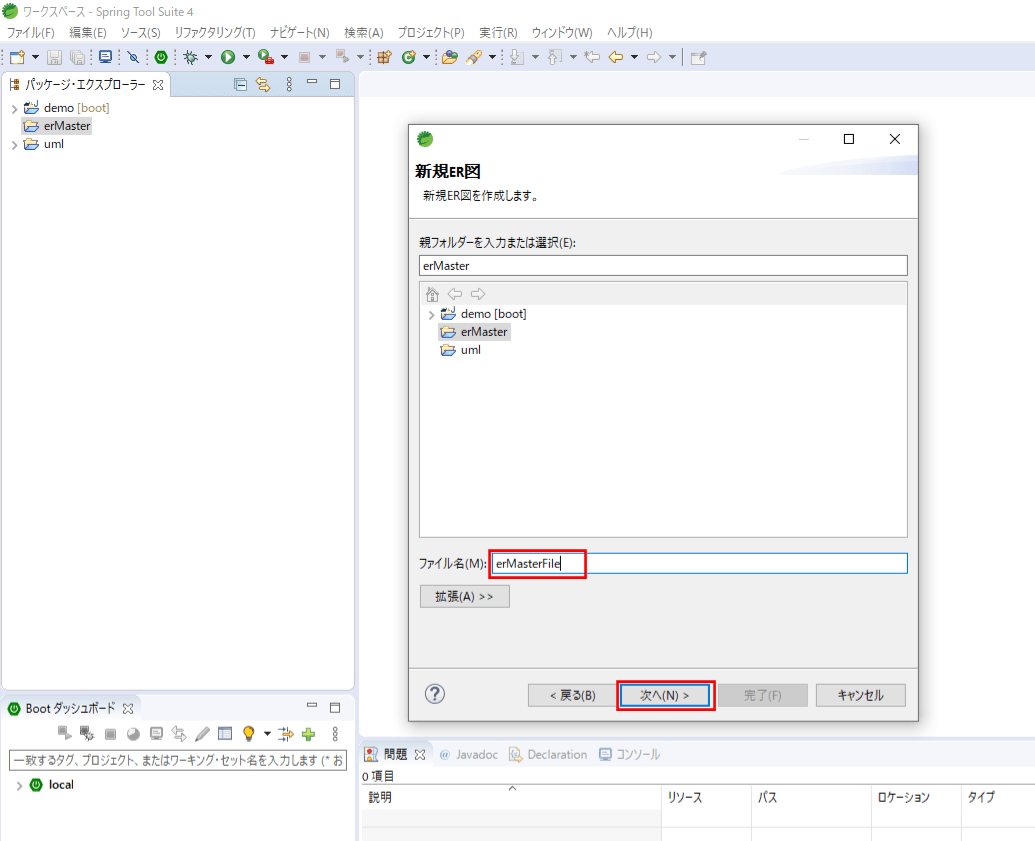
4) 使用するデータベースをプルダウンから選択する画面に遷移するので、使用するデータベース(Oracle)を選択し、「完了」ボタンを押下
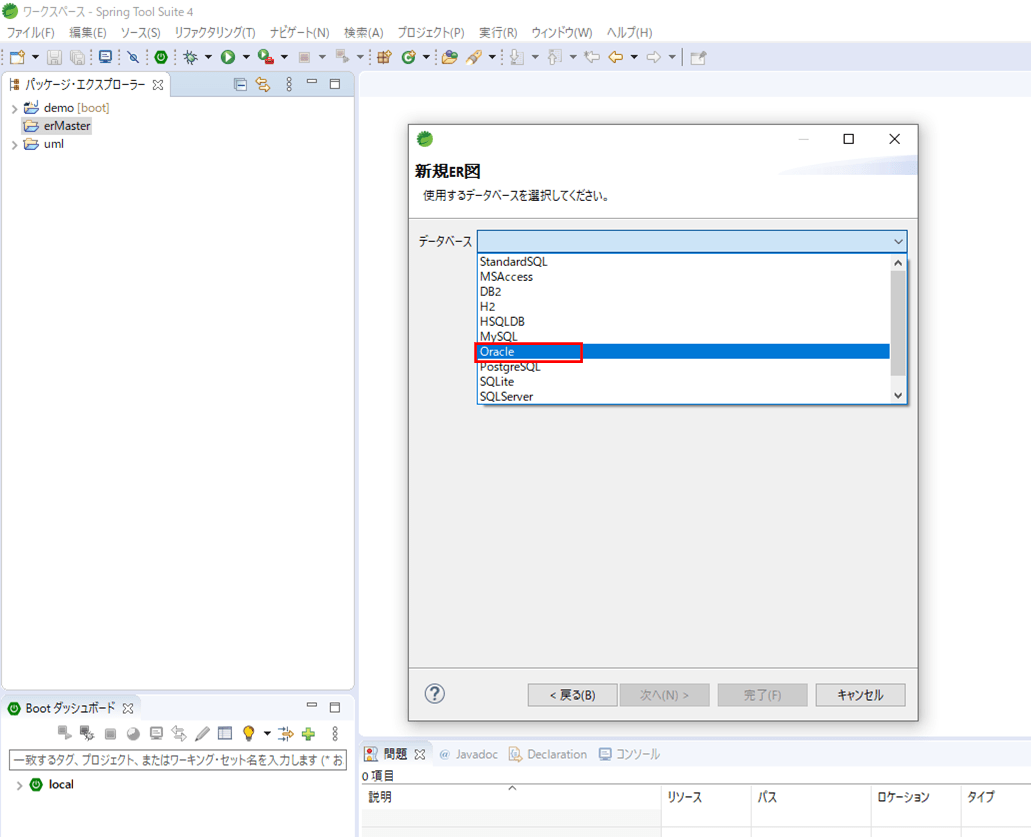
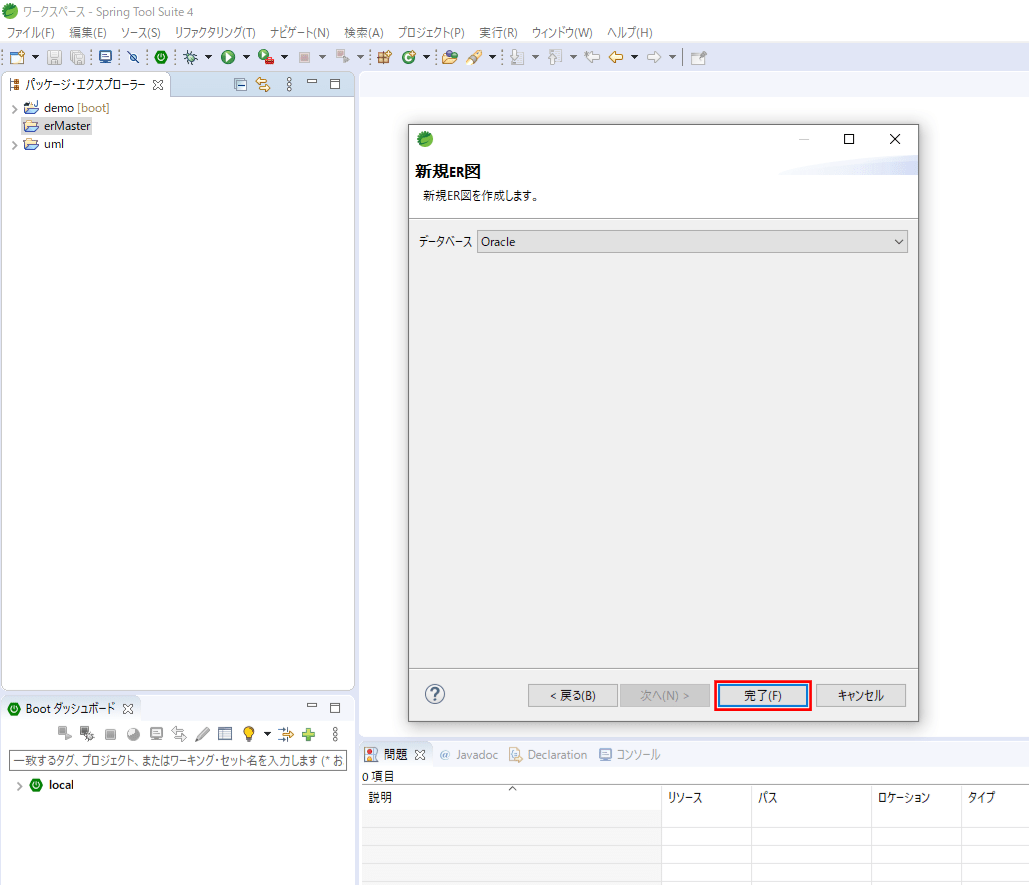
5) 以下のように、ER図編集用ワークシートの作成が完了し、ER図編集用画面が開くことが確認できる
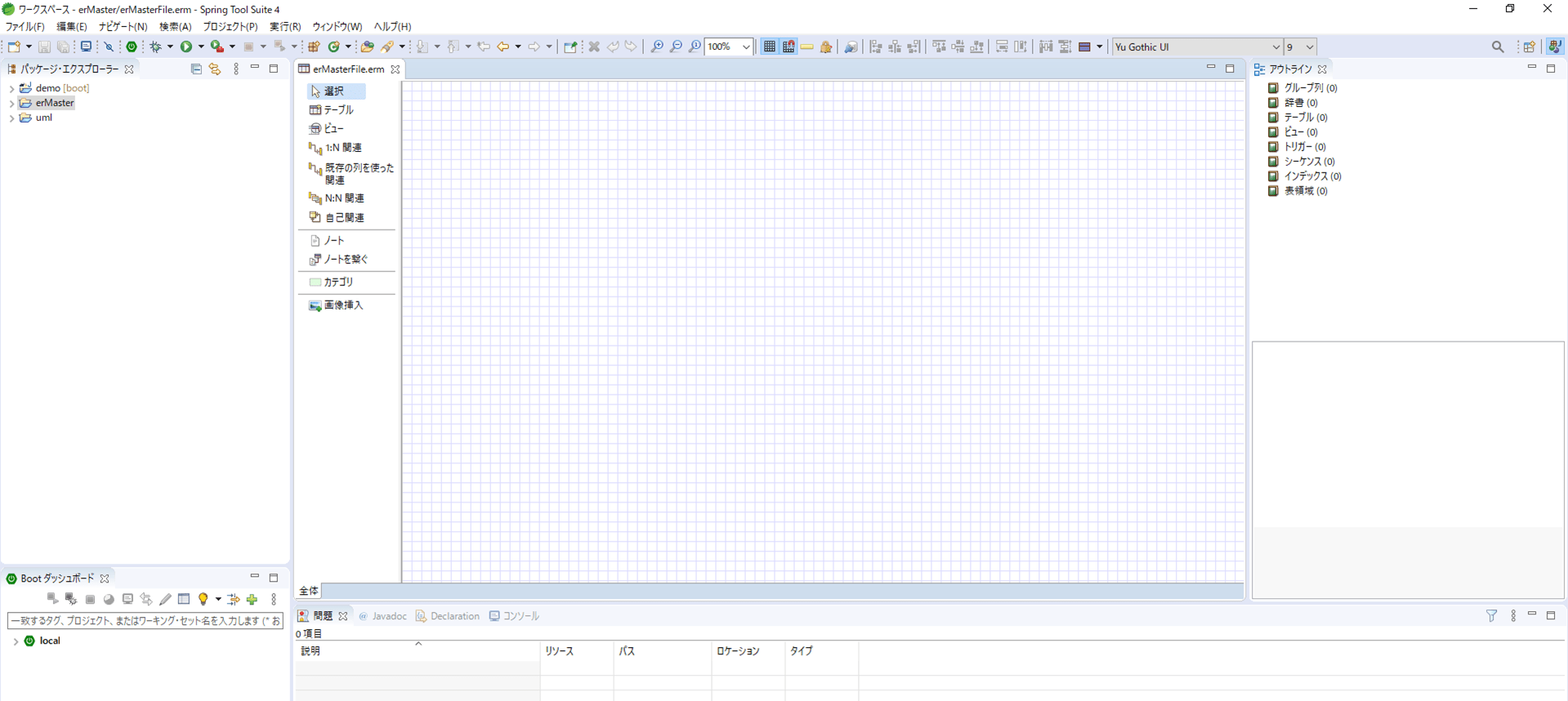
要点まとめ
- ER図は、データベース上でのテーブル間の関係を示したもので、ER図を作成するためのツールの1つに「ERMaster」がある。
- 「ERMaster」は、Eclipseのプラグインとして組み込んで使用できる。